タイムラプス動画
一定間隔で撮影した静止画を自動でつなぎ合わせて、4K動画またはフルHD動画にすることができます。この機能を使うと、撮影開始から終了までの被写体の変化を、コマ送りのようにして短時間にまとめることができます。景色の変化、植物の成長、星の動きなどの定点観測に効果的です。
タイムラプス動画は、4K撮影時:(NTSC)/
(PAL)、フルHD撮影時:
(NTSC)/
(PAL)の設定で、ともにMP4形式で記録されます。
-
[
:タイムラプス動画]を選ぶ
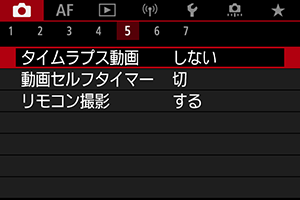
-
[タイムラプス撮影]を選ぶ

- [する]を選びます。
-
[撮影間隔]を設定する
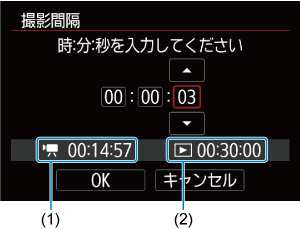
- [撮影間隔]を選びます。
- [
]撮影所要時間(1)[
]再生時間(2)を参考にして設定します。
- 項目(時:分:秒)を選びます。
ボタンを押して[
]の状態にします。
- 数値を設定し
ボタンを押します([
]の状態に戻ります)。
- [00:00:02]~[99:59:59]の範囲で設定することができます(1秒間隔の撮影はできません)。
- [OK]を選ぶと設定されます。
-
[撮影回数]を設定する
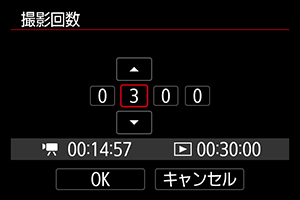
- [撮影回数]を選びます。
- [
]撮影所要時間[
]再生時間を参考にして設定します。
- 項目(桁)を選びます。
ボタンを押して[
]の状態にします。
- 数値を設定し
ボタンを押します([
]の状態に戻ります)。
- [0002]~[3600]の範囲で設定することができます。
- [
]再生時間が赤く表示されていないことを確認します。
- [OK]を選ぶと設定されます。
- 設定した撮影回数でカードの容量が不足するときは、[
]再生時間が赤く表示されます。そのまま撮影することはできますが、カードの残量がなくなった時点で撮影が終了します。
- 設定した[撮影回数]でファイルサイズが4GBを超えるときに、カードがexFAT形式でフォーマットされていないときは()、[
]再生時間が赤く表示されます。そのまま撮影を行ったときは、ファイルサイズが4GBに達した時点で、タイムラプス動画撮影が終了します。
参考
- タイムラプス動画が記録できるカード(要求カード性能)については、要求カード性能を参照してください。
- 撮影回数を3600回に設定したときは、NTSC設定時:約2分、PAL設定時:約2分24秒のタイムラプス動画になります。
-
[動画記録サイズ]を選ぶ

-
(3840×2160)
4K画質で記録されます。画面の横縦比は16:9です。なお、フレームレートはNTSC:29.97fps(
) /PAL:25.00fps(
)、圧縮方式はALL-I(
)、動画記録形式はMP4(
)で記録されます。
-
(1920×1080)
フルハイビジョン(Full HD)画質で記録されます。画面の横縦比は16:9です。なお、フレームレートはNTSC:29.97fps(
)/PAL:25.00fps(
)、圧縮方式はALL-I(
)、動画記録形式はMP4(
)で記録されます。
-
-
[自動露出]を設定する
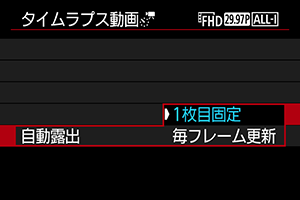
-
1枚目固定
1枚目を撮影するときに測光が行われ、明るさに応じて露出が自動的に決まります。2枚目以降は1枚目と同じ露出で撮影されます。また、撮影に関する設定も、1枚目と同じ設定で撮影されます。
-
毎フレーム更新
2枚目以降も毎回測光が行われ、そのときの明るさに応じて露出が自動的に決まります。なお、ピクチャースタイル、ホワイトバランスなどの機能が、[オート]に設定されているときは、2枚目以降も1枚毎に自動更新されます。
注意
- [撮影間隔]が3秒以下で、[自動露出]が[毎フレーム更新]に設定されているときに、1フレーム前と明るさが大きく異なるときは、設定した間隔で撮影が行われないことがあります。
-
-
[モニター自動消灯]を設定する

-
しない
タイムラプス動画撮影中も、映像が表示されます(撮影のときだけ画面が消灯します)。撮影開始から約30分経過すると、画面が消灯します。
-
する
撮影開始から約10秒経過すると、画面が消灯します。
注意
- [モニター自動消灯]を[しない]に設定しても、露光中はモニターが消灯します。また、次の撮影までの間隔が短いときは、映像が表示されないことがあります。
参考
- タイムラプス動画撮影中に
ボタンを押すと、画面を点灯/消灯することができます。
-
-
[
撮影時の電子音]を設定する
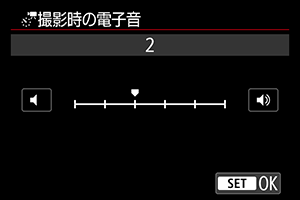
- [0]に設定すると、撮影が行われるときに電子音が鳴らなくなります。
-
設定内容を確認する
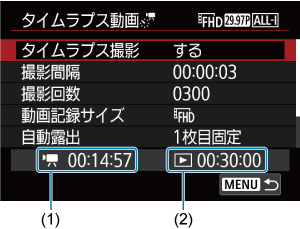
-
撮影所要時間(1)
撮影間隔、撮影回数をもとに撮影に必要な時間が表示されます。なお、24時間を超えるときは、「***日」で表示されます。
-
再生時間(2)
一定間隔で撮影した静止画から4K動画、またはフルHD動画を生成したときに、動画として記録される時間です(=動画再生に必要な時間)。
-
-
メニューを終了する
ボタンを押してメニュー画面を消します。
-
メッセージを確認する
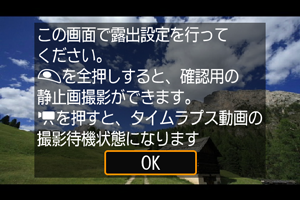
- メッセージを確認して[OK]を選びます。
-
テスト撮影する
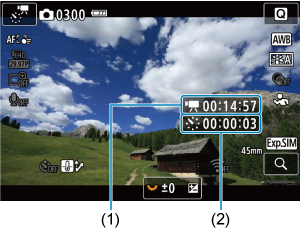
ボタンを押して、画面に表示される「撮影所要時間(1)」「撮影間隔(2)」を再確認します。
- 静止画撮影と同じように、露出や撮影機能の設定を行い、シャッターボタンを半押ししてピントを合わせます。
- シャッターボタンを全押しすると、テスト撮影が行われ、カードに画像(静止画)が記録されます。
- 撮影結果を確認し、問題がなければ次の手順に進みます。
- もう一度テスト撮影するときは、この手順を繰り返します。
-
動画撮影ボタンを押す
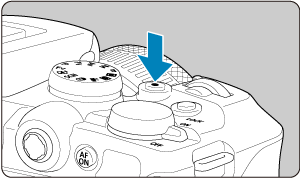
- タイムラプス動画の撮影準備状態になります。
- 手順12に戻る時は、もう一度動画撮影ボタンを押します。
-
タイムラプス動画を撮影する
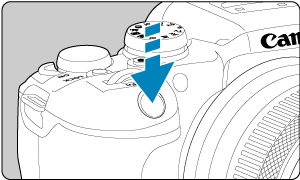
- シャッターボタンを全押しすると、タイムラプス動画撮影が始まります。
- タイムラプス動画撮影中は、AFは行われません。
- タイムラプス動画撮影中は、「●」が表示されます。
- 設定した回数の撮影が終わると、タイムラプス動画撮影が終了します。
- タイムラプス動画撮影を解除するときは、[タイムラプス撮影]を[しない]に設定します。
参考
- 三脚の使用をおすすめします。
- 事前に手順12のテスト撮影や、タイムラプス動画自体のテスト撮影をおすすめします。
- 映像の視野率は、4K/フルHDタイムラプス動画撮影時ともに約100%です。
- タイムラプス動画撮影を開始したあと、途中で中止するときは、シャッターボタンを全押しするか、動画撮影ボタンを押します。そのときは、中止したときまでのタイムラプス動画がカードに記録されます。
- 撮影所要時間が24時間超~48時間以下のときは2日と表示されます。3日以上のときも同じように、24時間単位の基準で表示されます。
- タイムラプス動画の「再生時間」が1秒未満でも、動画ファイルが生成されます。そのとき[再生時間]は「00'00"」と表示されます。
- 撮影時間が長くなるときは、家庭用電源アクセサリー(別売)の使用をおすすめします。
- カラーサンプリングは、4Kタイムラプス動画/フルHDタイムラプス動画:YCbCr 4:2:0(8bit)、色空間は、4Kタイムラプス動画/フルHDタイムラプス動画:Rec. ITU-R BT.709で記録されます。
注意
- カメラを強い光源(太陽や人工的な強い光源など)に向けないでください。撮像素子やカメラの内部が損傷する恐れがあります。
- インターフェースケーブルでパソコンと接続しているときや、HDMIケーブルを接続しているときは、タイムラプス動画撮影はできません。
- 動画サーボAFは機能しません。
- シャッタースピードが1/30秒以下のときは、映像の露出が適切に表示されない(実際の撮影結果と異なる)ことがあります。
- タイムラプス動画撮影中は、レンズのズーム操作を行わないでください。ピントがぼけたり、露出が変化したり、レンズ光学補正が適切に行われないことがあります。
- フリッカー光源下でタイムラプス動画撮影を行うと、画面に強いちらつきが発生したり、横縞(ノイズ)や露出ムラが記録されることがあります。
- タイムラプス動画撮影時に表示される映像と、実際の撮影結果は異なることがあります(フリッカーによるちらつきや、高ISO感度撮影時のノイズなど)。
- 暗い撮影条件下でタイムラプス動画撮影を行ったときは、撮影中に表示される映像と、実際の撮影結果が異なることがあります。そのときは[
]マークが点滅します。
- タイムラプス動画撮影中にカメラを左右に動かしたり(パンニング)、動きのある被写体を撮影すると、像が強くゆがんで写ることがあります。
- タイムラプス動画撮影中は、オートパワーオフは機能しません。また、撮影機能やメニュー機能の設定、画像再生などの操作はできません。
- タイムラプス動画に音声は記録されません。
- タイムラプス動画撮影時は、[
:動画撮影時シャッターボタンの機能]の設定に関わらず、シャッターボタンを全押しすると、動画撮影を開始/終了することができます。
- [撮影間隔]が3秒以下で、[自動露出]が[毎フレーム更新]に設定されているときに、1フレーム前と明るさが大きく異なるときは、設定した間隔で撮影が行われないことがあります。
- 長秒時露光など、シャッタースピードが撮影間隔より長く設定されているときや、遅いシャッタースピードが自動設定されたときは、設定した間隔で撮影できないことがあります。また、シャッタースピードが撮影間隔と近いときも、撮影が行われないことがあります。
- 次の撮影が行われるタイミングで撮影できないときは、その回の撮影がキャンセルされます。そのため、生成される動画の記録時間が短くなることがあります。
- 撮影機能の設定やカードの性能などにより、カードに記録する時間が撮影間隔よりも長いときは、設定した間隔で撮影できないことがあります。
- 撮影画像は静止画としては記録されません。1枚だけ撮影したあと、撮影を中止しても動画ファイルとして記録されます。
- カメラとパソコンをインターフェースケーブルで接続して、EOS用ソフトウェアのEOS Utilityを使用するときは、[
:タイムラプス動画]を[しない]に設定してください。[しない]以外を選択しているときは、パソコンと通信できません。
- タイムラプス動画撮影中は、手ブレ補正機能は作動しません。
- 電源スイッチ
などを行ったときは、タイムラプス動画撮影が終了し、設定が[しない]になります。
- ストロボを使用しても発光しません。
- 次の操作を行うと、タイムラプス動画の撮影準備状態が解除され、設定が[しない]になります。
- [
:センサークリーニング]の[今すぐクリーニング
][カメラの初期化]の[基本設定]を選んだとき
- モードダイヤルを回したとき
- [
- 白い[
]()が表示されている状態で、タイムラプス動画撮影を開始すると、タイムラプス動画の画質が低下することがあります。白い[
]が消えてから(カメラ内部の温度が下がってから)撮影開始することをおすすめします。
- [自動露出]を[毎フレーム更新]に設定して撮影したときは、撮影モードにより、タイムラプス動画の画像情報(Exif情報)に、ISO感度、シャッタースピード、絞り数値が記録されないことがあります。
参考
- ワイヤレスリモートコントローラー BR-E1(別売)を使用して、タイムラプス動画の撮影の開始/終了などを行うことができます。
-
ワイヤレスリモートコントローラー BR-E1使用時
- あらかじめ、ワイヤレスリモートコントローラー BR-E1とペアリングを行ってください()。
- [
:リモコン撮影]を[する]に設定してください。
- テスト撮影を行い、カメラを撮影準備状態(手順13の状態)にしたあと、BR-E1の撮影タイミング/動画撮影切り換えスイッチを、〈●〉即レリーズ(すぐに撮影)、または〈2〉2秒後レリーズ(2秒後撮影)に設定してください。
- リモコンのスイッチが
に設定されているときは、タイムラプス動画撮影を開始することはできません。
| カメラの状態/リモコン設定 | 〈●〉すぐに撮影 〈2〉2秒後撮影 |
|
|---|---|---|
| テスト撮影画面 | テスト撮影 | 撮影待機状態へ |
| 撮影待機状態 | 撮影開始 | テスト撮影画面へ |
| タイムラプス動画撮影中 | 撮影終了 | 撮影終了 |
タイムラプス動画撮影可能時間の目安について
タイムラプス動画撮影ができる時間(撮影開始からバッテリー切れまで)の目安については、動画記録を参照してください。